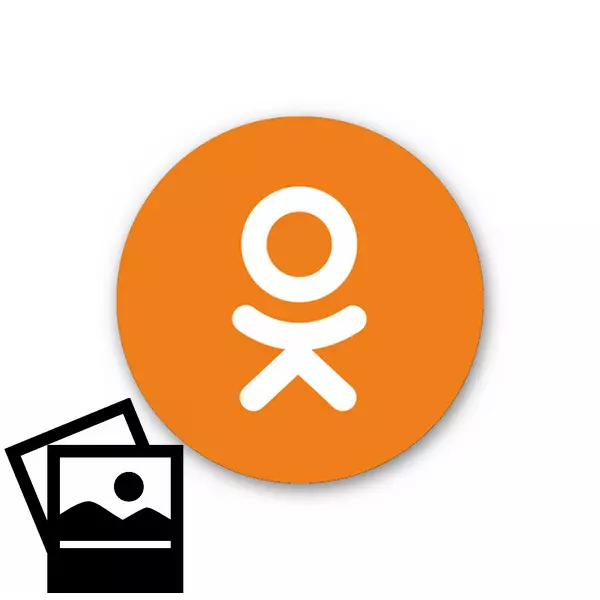
Il-qfil tal-immaġni bil-fotografija ilu permess lil kwalunkwe persuna li taqbad avvenimenti memorabbli f'ħajtek, tipi sbieħ ta 'annimali selvaġġi, monumenti arkitettoniċi uniċi u ħafna iktar. Aħna jarmi ritratti numerużi għall-hard disk tal-kompjuter, u allura rridu naqsmuhom ma 'utenti oħra ta' netwerks soċjali. Kif tagħmel dan? Fil-prinċipju, xejn ikkumplikat.
Qiegħed ritratti minn kompjuter fil-klassi
Ejja nħarsu lejn fid-dettall kif tistabbilixxi ritratt maħżuna fil-memorja tal-kompjuter tiegħek, fuq il-paġna personali tiegħek fil-klassi. Mil-lat tekniku, dan huwa l-proċess tal-ikkupjar ta 'fajl minn hard drive tal-PC għal server tan-netwerk soċjali. Iżda aħna huma interessati fl-azzjonijiet tal-utent algoritmu.Metodu 1: Ritratti akkomodazzjoni fl-artikolu
Nibdew bl-iktar metodu mgħaġġel biex niffamiljarizzaw lill-pubbliku bir-ritratt tiegħek - biex noħolqu nota. Litteralment ftit sekondi u l-ħbieb tiegħek jaraw l-istampa u aqra d-dettalji dwarha.
- Iftaħ il-websajt Odnoklassniki.ru fil-browser, ikteb il-login u l-password, fit-taqsima "Ikteb Nota", ikklikkja l-ikona "Ritratt".
- It-tieqa konduttur tiftaħ, insibu ritratt li aħna post fuq ir-riżorsa, ikklikkja fuqha mill-LKM u jagħżlu "Open". Jekk trid tistabbilixxi diversi ritratti f'daqqa, titla 'ċ-ċavetta Ctrl fuq it-tastiera u agħżel il-fajls kollha meħtieġa.
- Niktbu ftit kliem dwar din l-istampa u kklikkja "Oħloq nota."
- Fotografija ġiet stipulata b'suċċess fuq il-paġna tiegħek u l-utenti kollha li għandhom aċċess għaliha (skond is-settings tal-privatezza tiegħek) jistgħu jaraw u jevalwaw l-istampa.
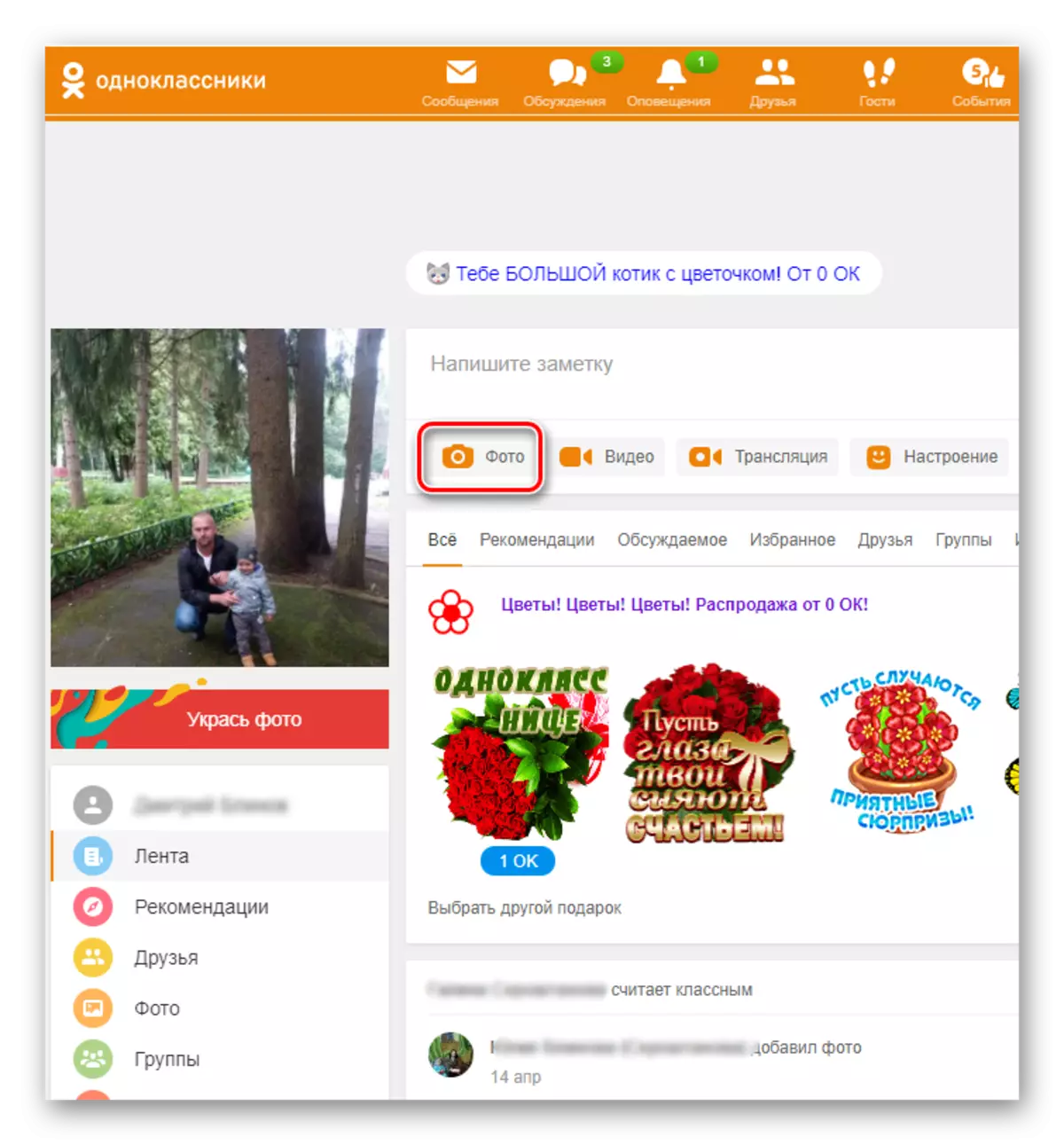
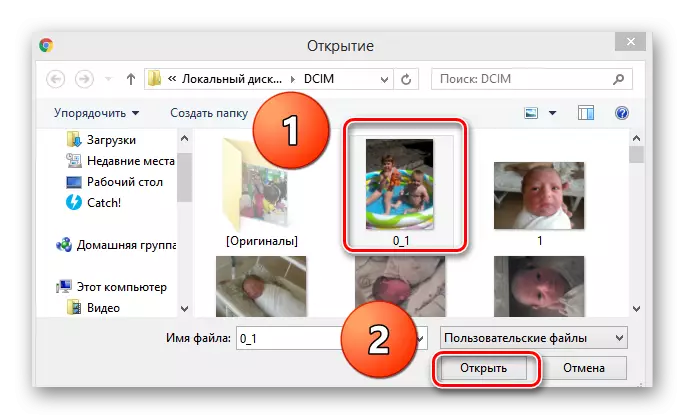
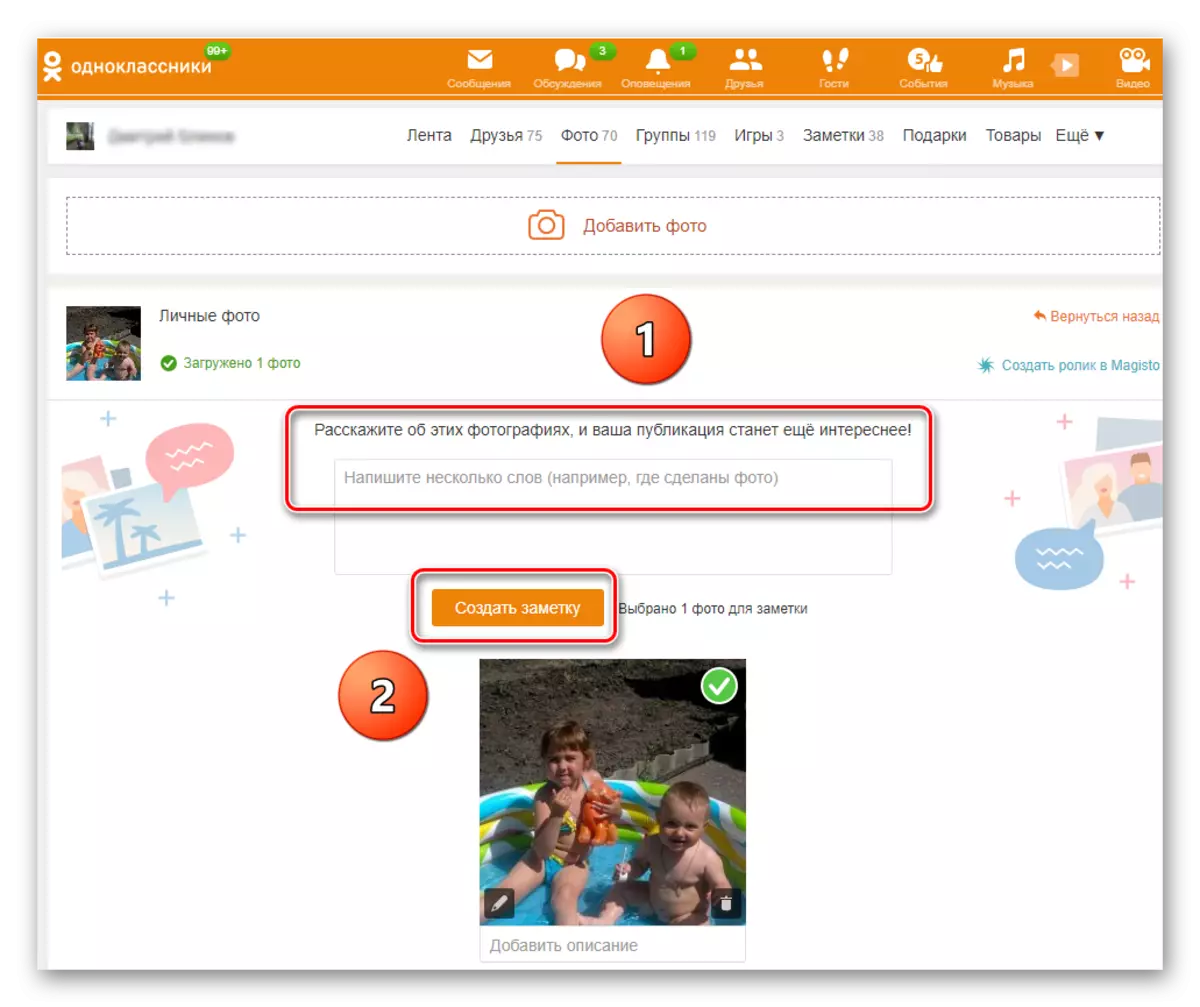
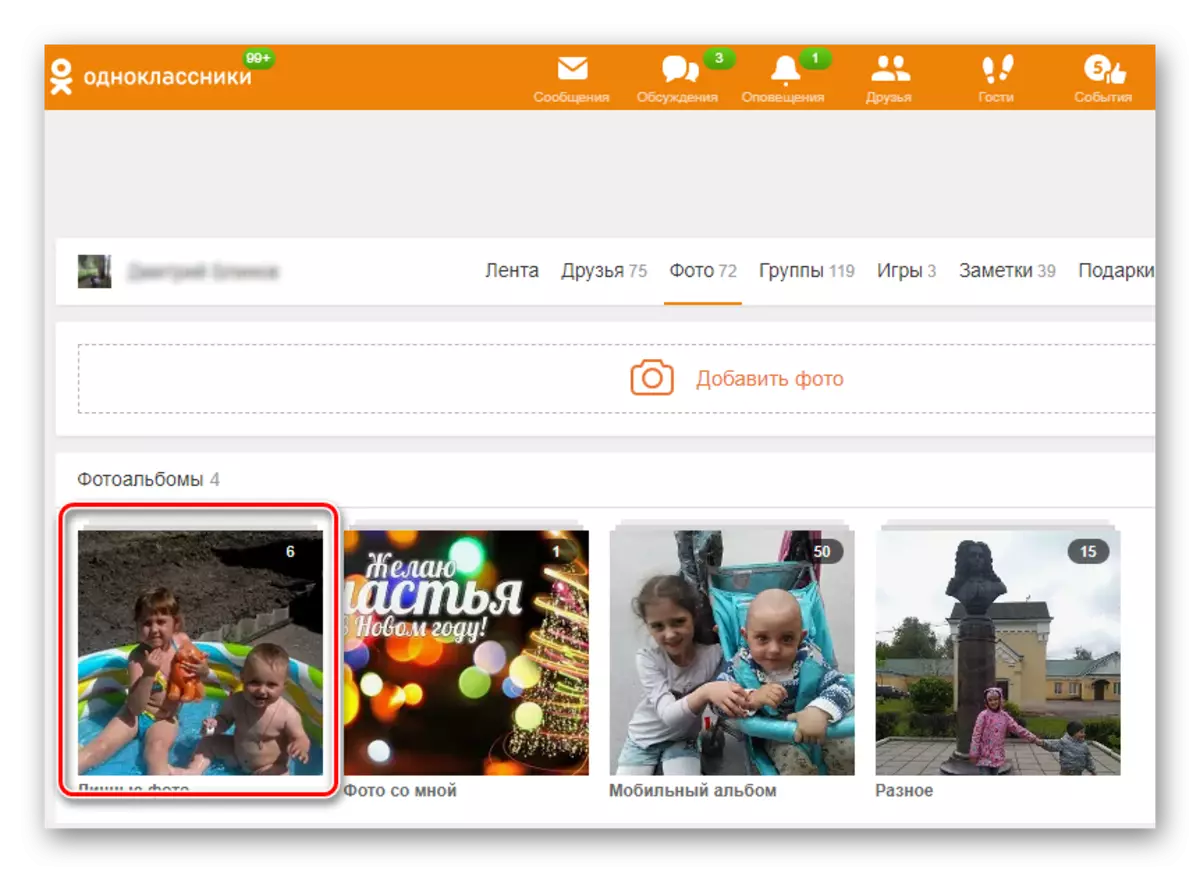
Metodu 2: Niżżel ir-ritratt biex jinħoloq album
Fil-profil tiegħek fil-klassi, tista 'toħloq ħafna albums fuq suġġetti differenti u tistabbilixxi ritratti fihom. Huwa konvenjenti ħafna u prattiku.
- Immorru għas-sit fil-kont tiegħek, fil-kolonna tax-xellug taħt l-avatar insibu l-oġġett "Ritratt". Ikklikkja fuqha bil-buttuna tax-xellug tal-maws.
- Nikbru fil-paġna tar-ritratti tiegħek. L-ewwel, ejja nippruvaw noħolqu l-album tar-ritratti tiegħek billi tikklikkja fuq l-album ġdid.
- Aħna toħroġ b'isem għall-ġbir tiegħek ta 'stampi, punt li min se jkun disponibbli għall-wiri u finitura proċess tiegħek ta' ħolqien kreattiv bl-użu "Save" buttuna.
- Issa agħżel l-ikona bl-immaġni tal-kamera "Żid Photo".
- Fl-Explorer insibu u nagħżlu r-ritratt magħżul biex nippubblika l-pubblikazzjoni, u kklikkja fuq il-buttuna "Open".
- Billi tikklikkja fuq l-ikona tal-lapsijiet fir-rokna tax-xellug t'isfel tal-iskeċċ tar-ritratti, tista 'timmarka ħbieb fl-istampa tiegħek.
- Ikklikkja l-buttuna "Oħloq Nota" u r-ritratt fi ftit mumenti huwa mgħobbi fl-album li ħloqna. Il-kompitu tlesta b'suċċess.
- Fi kwalunkwe ħin, il-post tal-istampi jista 'jinbidel. Biex tagħmel dan, taħt l-iskeċċ tar-ritratt, ikklikkja fuq il-link "Ittrasferixxi ritratti magħżula għal album ieħor."
- Fil- "Agħżel Album" kaxxa, ikklikkja fuq l-ikona bħala trijanglu u fil-lista ta tikklikkja fuq l-isem tad-direttorju mixtieqa. Imbagħad ikkonferma l-għażla tiegħek mill- "Trasferiment Ritratti" buttuna.

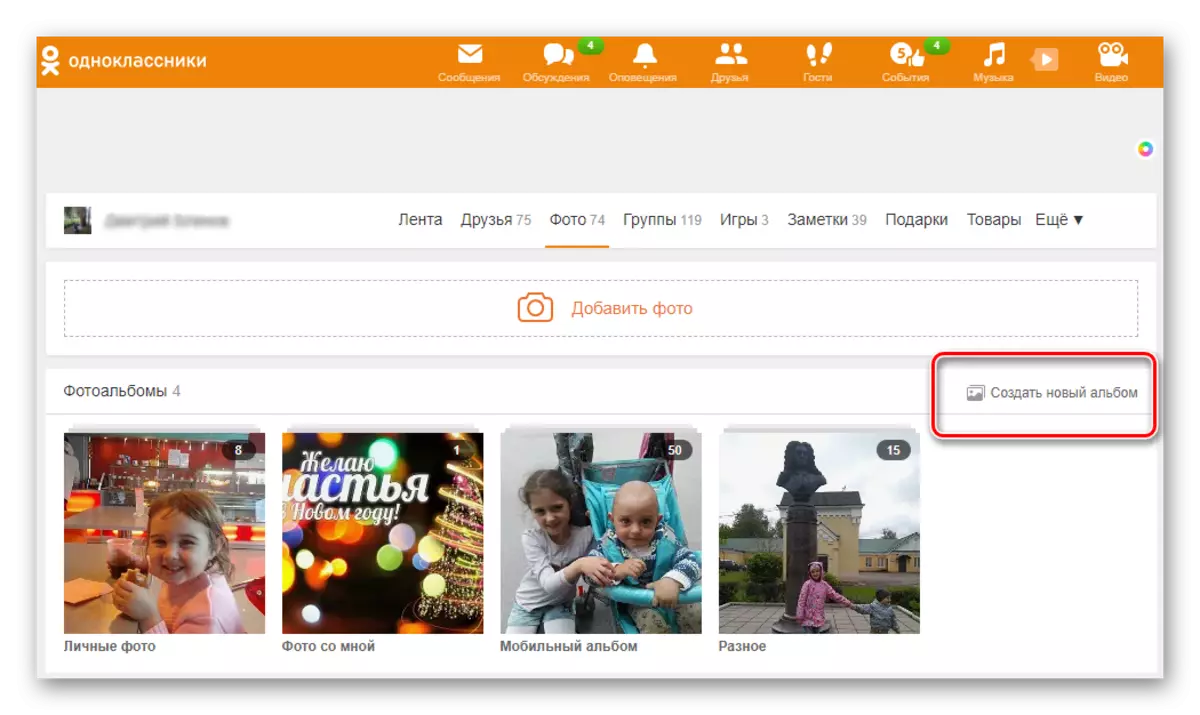
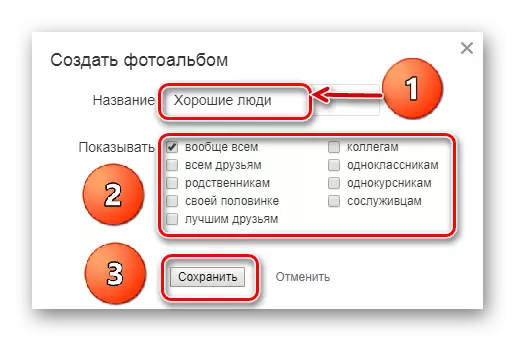
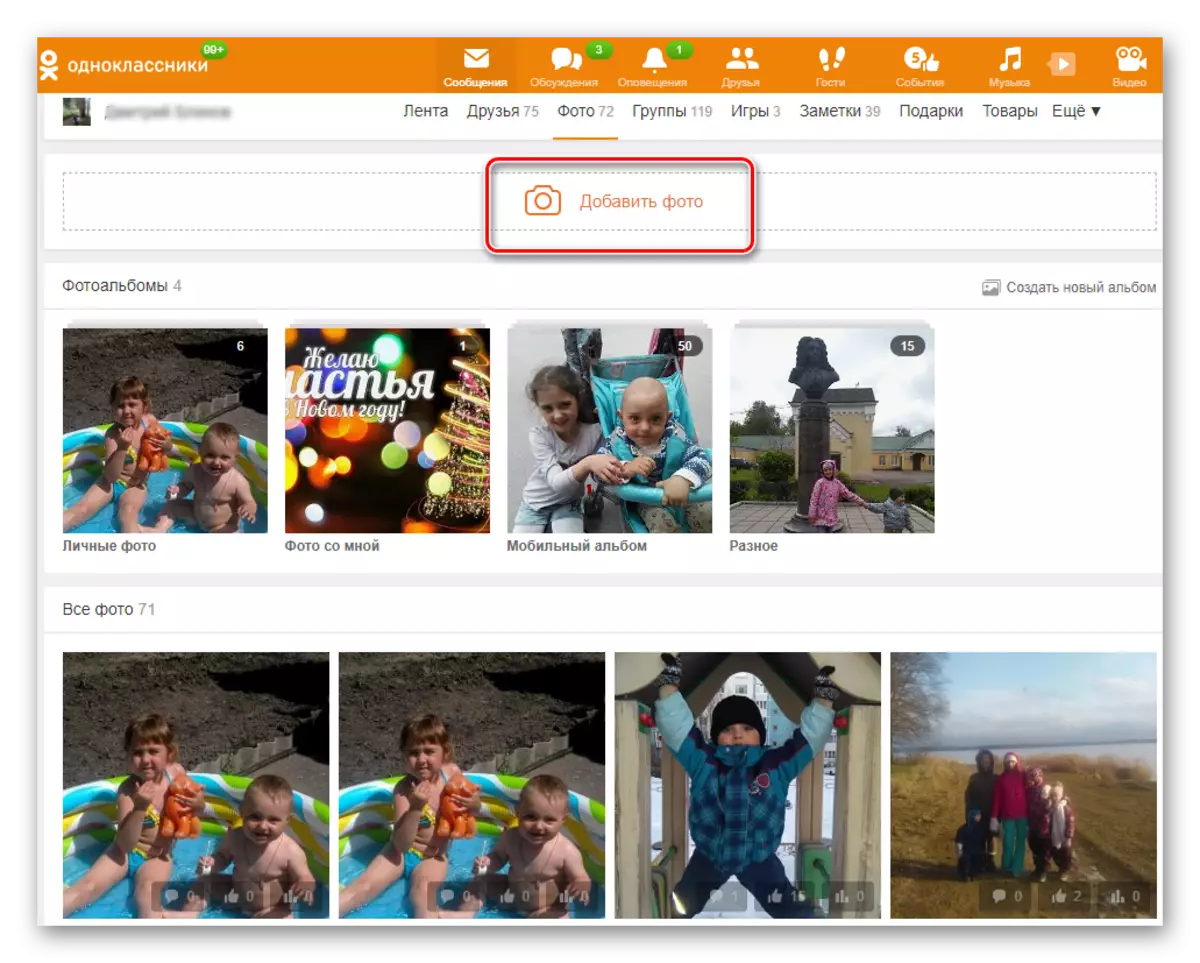
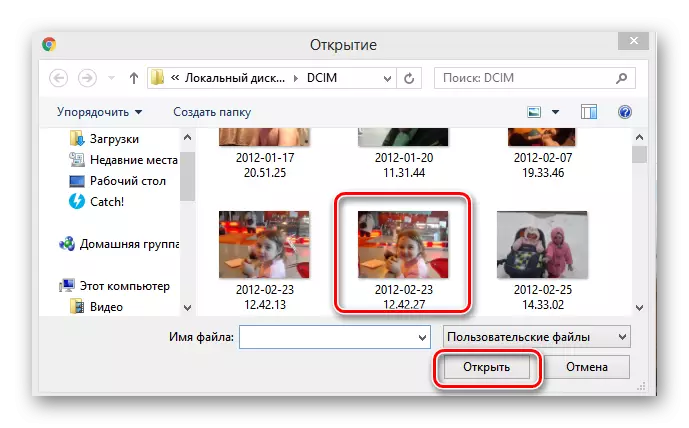
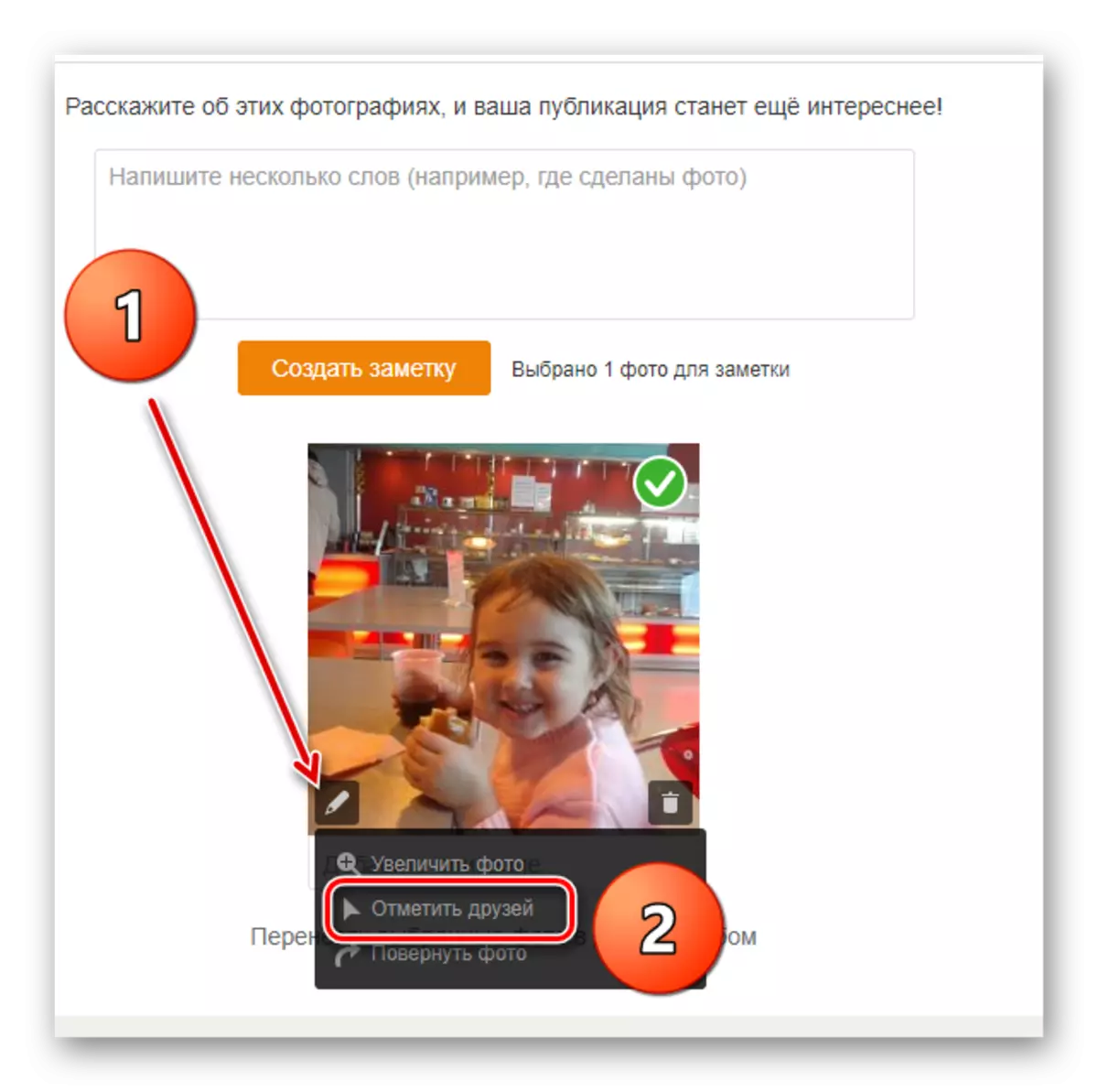
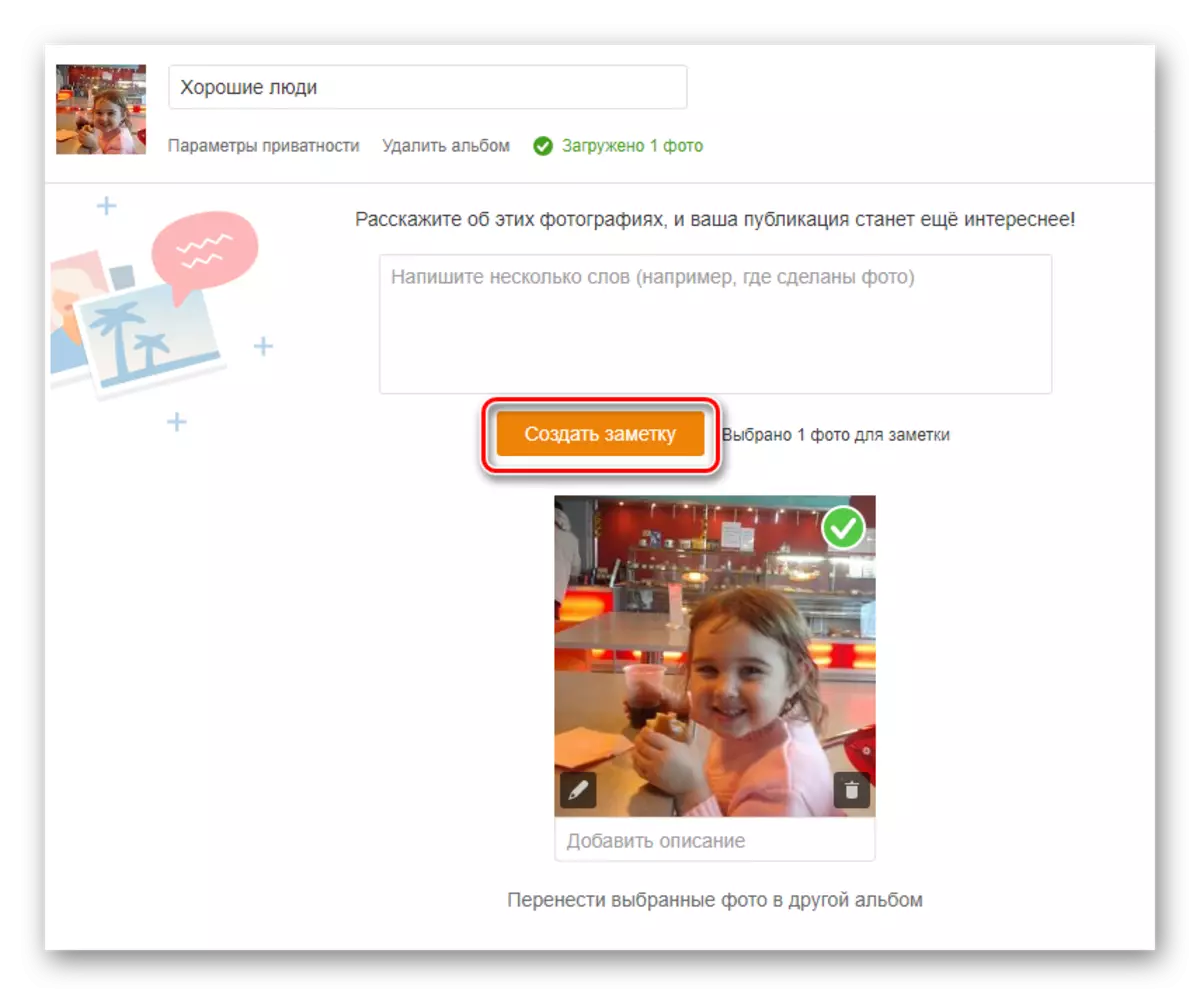
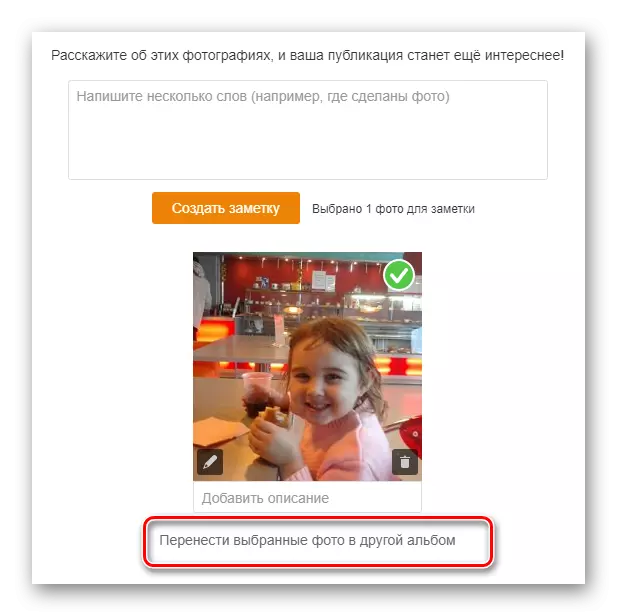
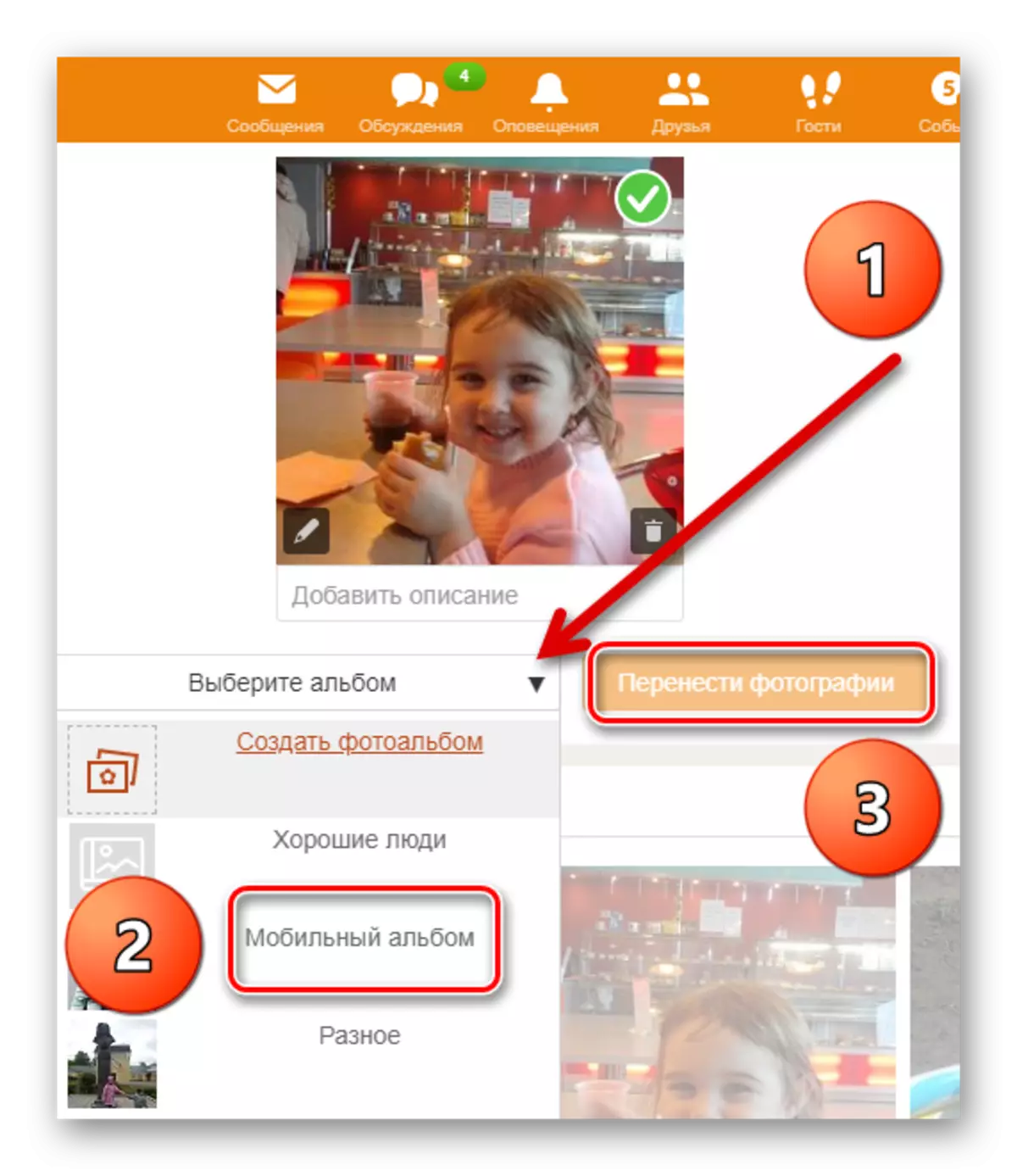
Metodu 3: L-installazzjoni tar-ritratt prinċipali
Fuq is-sit tal-klassi jistgħu jitniżżlu mill-kompjuter ir-ritratt ewlieni tal-profil tiegħek, li se jintwerew fl-avatar. U ovvjament, ibdluha għal oħra fi kwalunkwe ħin.
- Fuq il-paġna tiegħek aħna nġibu l-maws biex avatar tiegħek fuq ix-xellug u fil-menu li jidher, agħżel l-oġġett "Bidla Ritratti". Jekk ma niżżiltx ir-ritratt prinċipali, imbagħad agħfas is-sekwenza "Agħżel ritratt".
- Fit-tieqa li jmiss, ikklikkja fuq l- "Ritratti Agħżel mill-kompjuter" ikona. Jekk tixtieq, tista 'tagħmel il-ħaġa prinċipali kwalunkwe ritratt ta' l-albums diġà disponibbli.
- Tiftaħ konduttur, agħżel u agħżel l-istampa mixtieqa, imbagħad ikklikkja "Miftuħ". Lest! Ir-ritratt ewlieni huwa mgħobbi.
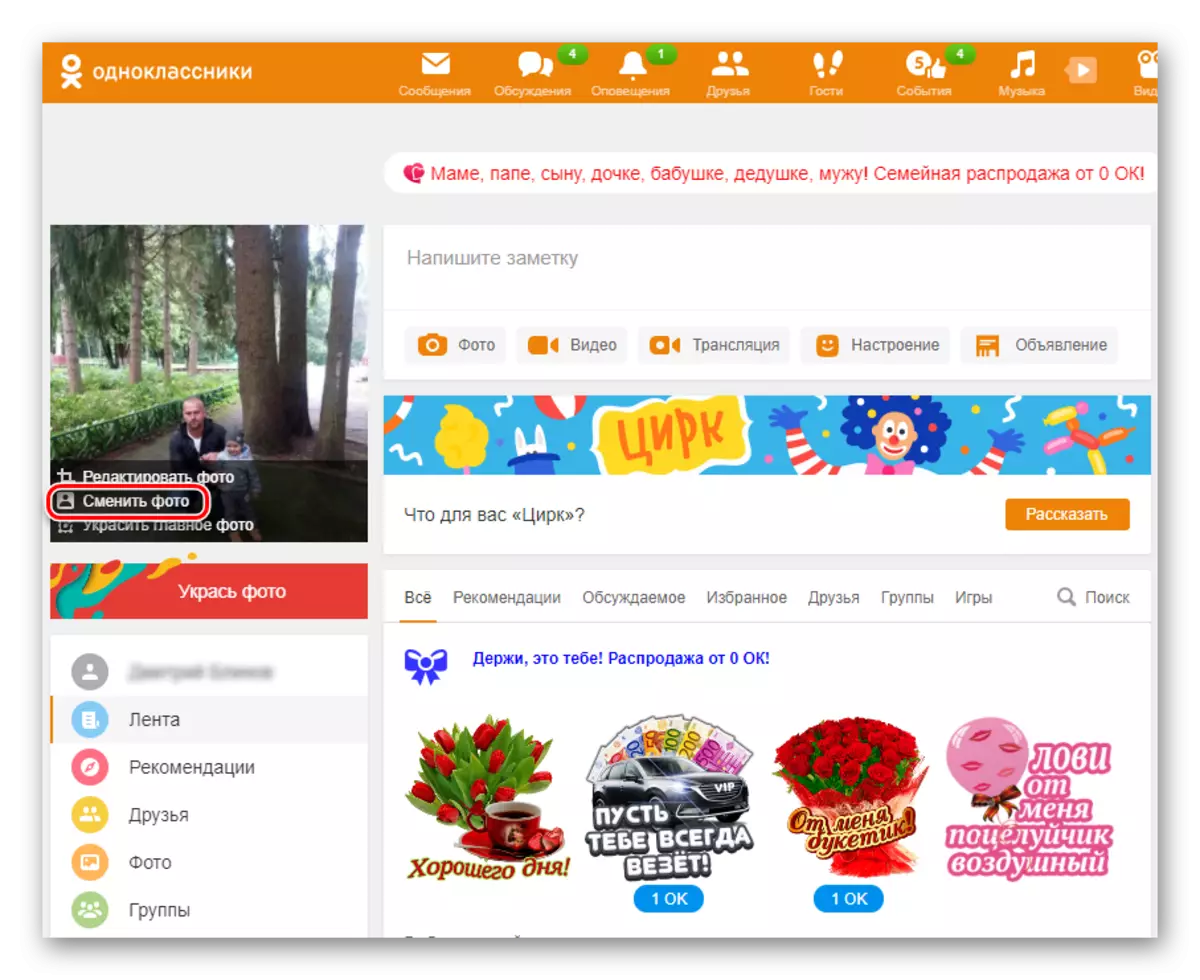
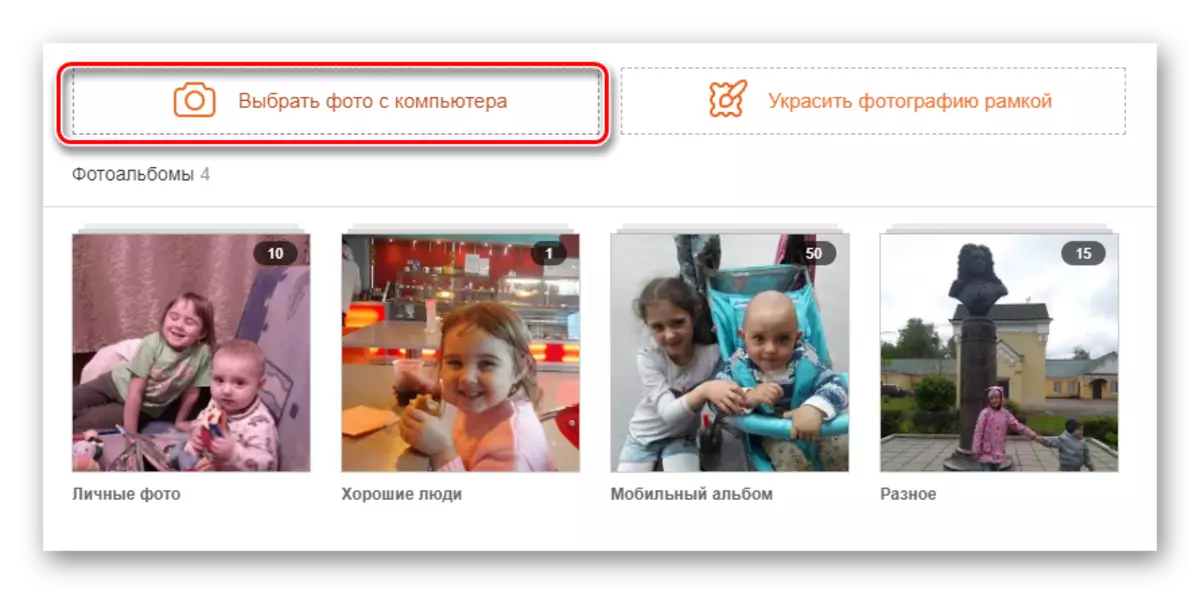
Kif inti kienu konvinti, jistabbilixxu ritratt fil-klassi mill-kompjuter tiegħek huwa faċli. Share stampi, tiċċelebra fis-suċċess tal-ħbieb u jgawdi l-komunikazzjoni.
Aqra wkoll: Aħna ħassar ritratti fil-klassi
